Muchos usuarios de Android se quejan de que Spotify no funciona en la pantalla de bloqueo de su teléfono. Lo ideal sería que cuando estés escuchando canciones en Spotify y bloqueando la pantalla, pudieras ver un widget de pantalla de bloqueo con algunos detalles – carátula del álbum, título de la canción, cantante y botones para controlar la reproducción.

Durante mi investigación, descubrí que el problema no es específico de determinados modelos de teléfono, sino que puede ocurrir en cualquier smartphone. Esto puede ser frustrante ya que a la mayoría de las personas les gusta escuchar música cuando hacen otras cosas como hacer ejercicio, viajar y otras actividades. Desbloquear el teléfono sólo para interactuar con la aplicación de Spotify parece tedioso.
Echemos un vistazo a algunas soluciones potenciales.
Tabla de contenidos
1. Intente cerrar la sesión y volver a entrar
Algunos de nuestros lectores sugieren que salir y volver a entrar en el sistema les ayudó a resolver este problema. Después de eso, pudieron ver el widget de Spotify en la pantalla de bloqueo de su smartphone. Para cerrar la sesión, toca el icono de Configuración en la parte superior derecha y desplázate hasta la parte inferior de la pantalla para encontrar la opción Cerrar sesión.
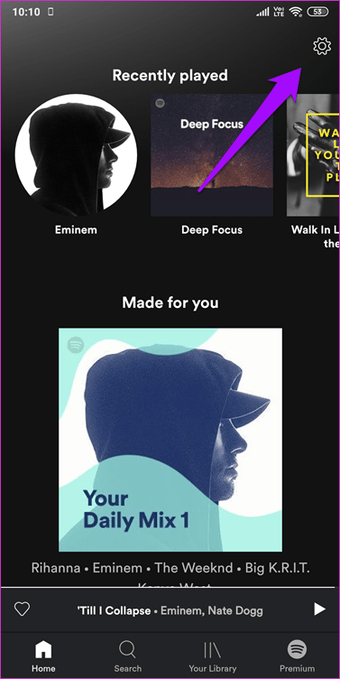
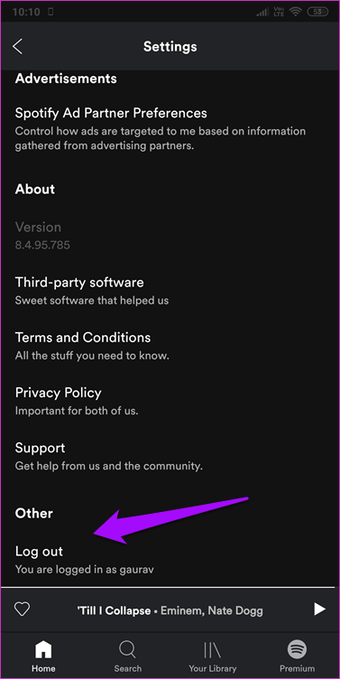
Luego puedes iniciar sesión con tu ID de correo electrónico o tu cuenta de Facebook. Utiliza el mismo método que intentaste la primera vez para no terminar creando una nueva cuenta en su lugar. Comprueba si puedes ver el widget de música de Spotify en la pantalla de bloqueo ahora y si los controles funcionan.
2. Configuración de la notificación
Cada aplicación que instale en su smartphone Android viene con su propio conjunto de ajustes de notificación que dicta lo que sucede cuando el teléfono se bloquea. Echemos un vistazo a la configuración de notificaciones de Spotify.
Abra Configuración y luego puntee en Notificaciones y barra de estado. Compruebe que las opciones Mostrar iconos de notificación y Mostrar en pantalla de bloqueo están activadas. De lo contrario, no verá notificaciones o accesos directos para ninguna aplicación en la pantalla de bloqueo. Puntee en Notificaciones de aplicación.
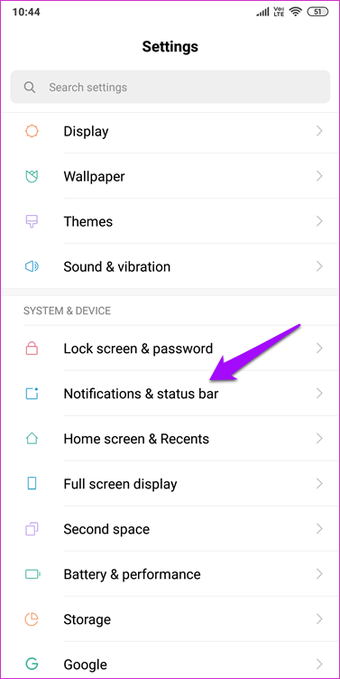
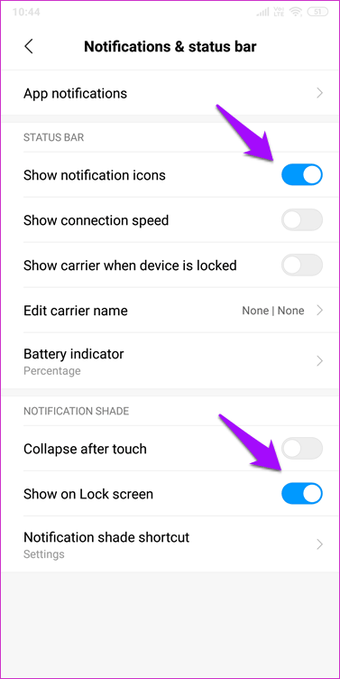
Desplázate hasta la parte inferior de la pantalla para encontrar Spotify – la lista siempre está en orden alfabético. A diferencia de lo que ocurría antes, estas configuraciones de notificación pertenecen a la aplicación específica. En este caso, Spotify. Asegúrate de que la opción Mostrar notificaciones y la insignia del icono de la aplicación esté activada.
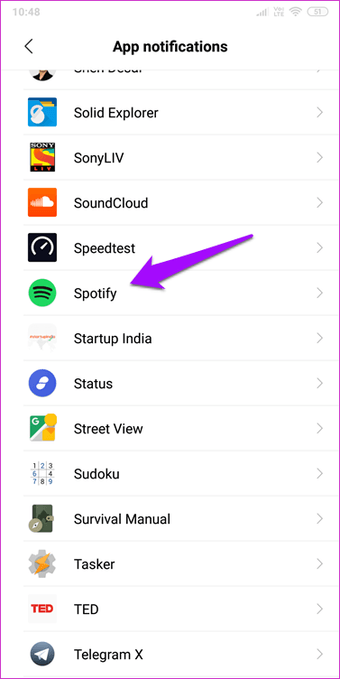
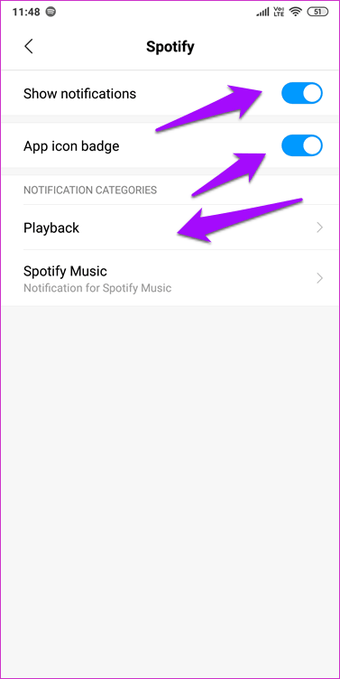
Quedan dos ajustes más en la captura de pantalla anterior. El primero es la reproducción, que le permitirá controlar su música en la pantalla de bloqueo. Puntee para abrirla y asegúrese de que la opción Mostrar notificaciones está activada. Los demás ajustes de esta pantalla son opcionales. Del mismo modo, la opción Mostrar notificaciones debería estar activada para Spotify Music too.
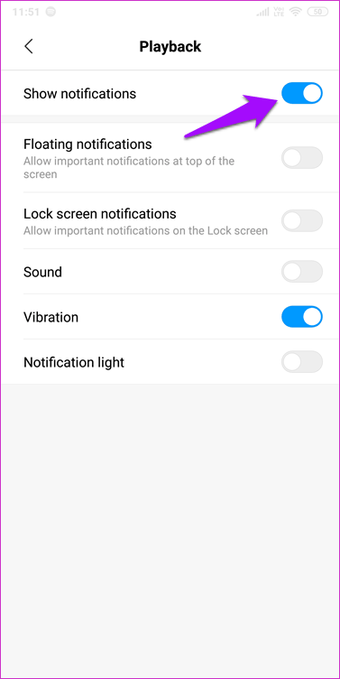
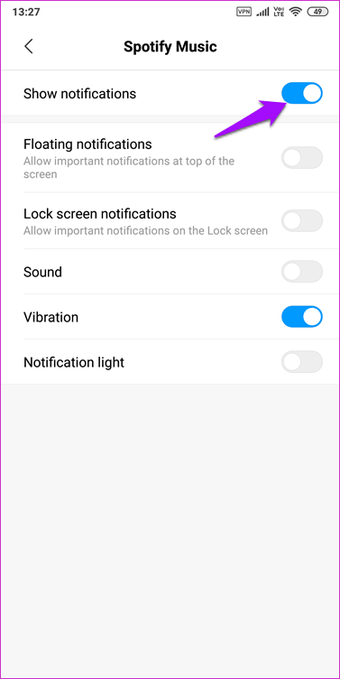
Ahora abre Spotify y toca una canción. Bloquea tu pantalla y comprueba si puedes ver el widget de reproducción de Spotify allí.
Nota: Los usuarios de Samsung han compartido que configurar el Estilo de vista en Detallado en Configuración-Bloquear notificaciones de pantalla-Estilo de vista también les ayudó a resolver el problema. Si tienes esa opción en tu Android, entonces pruébala porque yo no la tengo. Se sabe que los fabricantes alteran el stock de Android con su giro por alguna razón!
3. 3. Modo de ahorro de energía desactivado
El modo de Ahorro de Energía es una característica muy útil hasta que se interpone en el funcionamiento de una aplicación. El modo de ahorro de energía mantiene tus aplicaciones bajo control y evita que consuman demasiados recursos como la CPU, el GPS y el jugo de la batería innecesariamente cuando no se están utilizando activamente o cuando el teléfono está bloqueado. A menudo, pueden actuar como un padre sobreprotector, lo que provoca que las aplicaciones no funcionen correctamente.
Para comprobar, abra Configuración y pulse sobre Batería y rendimiento. Una vez más, es posible que su smartphone tenga una configuración ligeramente diferente (en su lugar puede llamarse Optimización de la batería) dependiendo de su marca y modelo. Puntee en Elegir aplicaciones para configurar los ajustes de cada una de las aplicaciones.
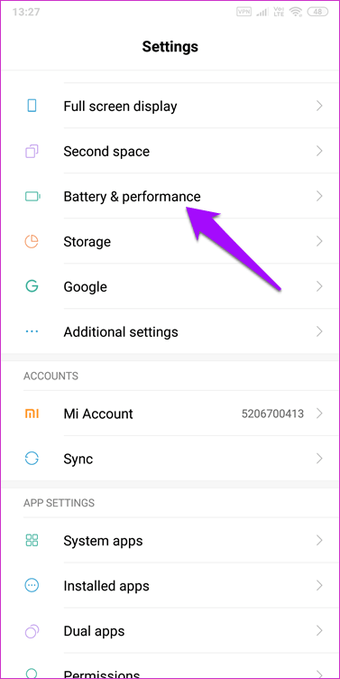
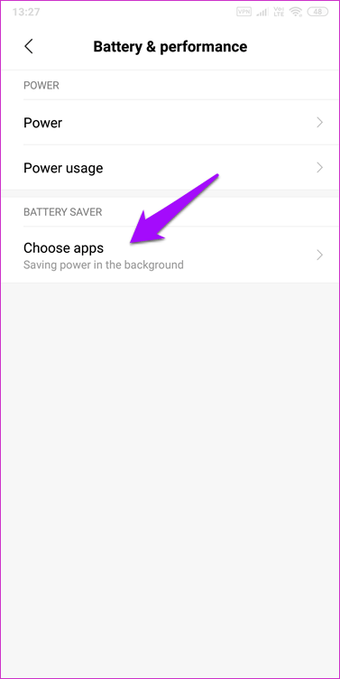
Busca Spotify o ábrelo desplazándote por la pantalla. Toca en él para abrirlo. Pulse sobre Sin restricciones para evitar que su smartphone impida que Spotify funcione correctamente en segundo plano cuando el teléfono está bloqueado.
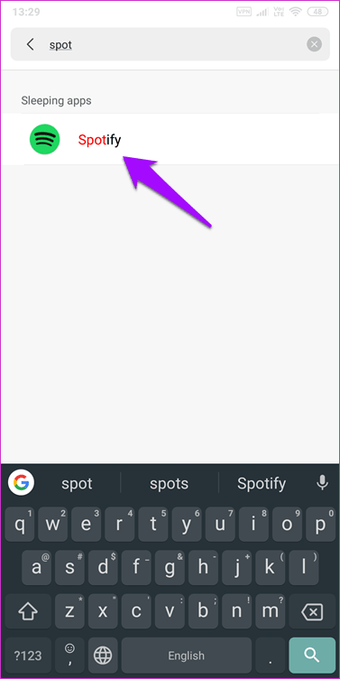
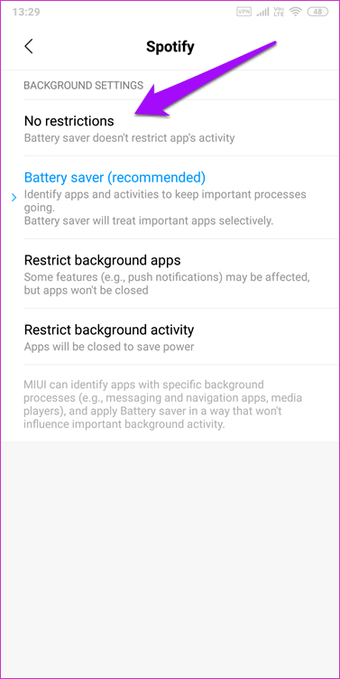
4. Limpie Reinstale
Spotify almacena todas tus canciones y listas de reproducción en sus servidores, no hay ningún problema en desinstalar la aplicación. Pero queremos hacer una instalación limpia. En primer lugar, cierra la sesión de Spotify como hiciste en el primer paso anterior. Ahora abre Configuración y toca en Aplicaciones instaladas. Busca Spotify y ábrelo.

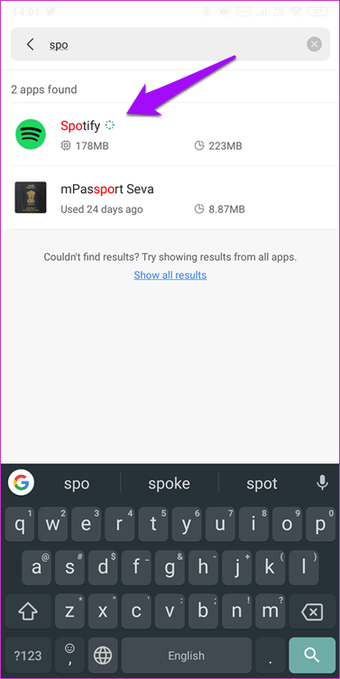
Pulse sobre Forzar parada para detener cualquier actividad en marcha detrás de la pantalla. Pulse en Borrar datos y seleccione Borrar todos los datos. Esto debería eliminar todos los archivos y carpetas temporales de su teléfono.
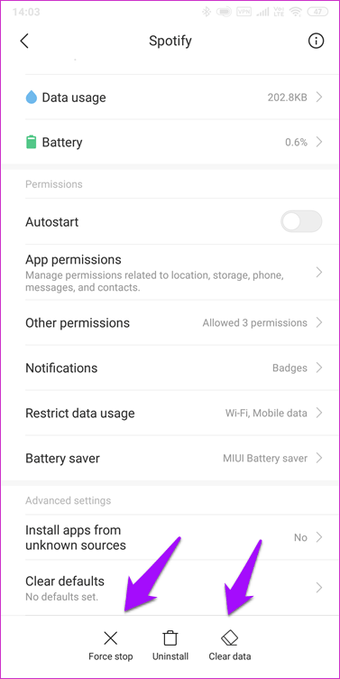
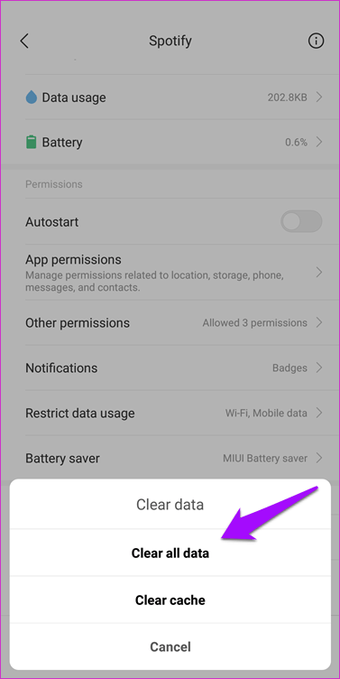
Finalmente, toca en Desinstalar en la misma pantalla para eliminar Spotify de tu smartphone. Vuelve a la Play Store e instala Spotify de nuevo. Mira si puedes ver el widget de música de Spotify en la pantalla de bloqueo ahora.
5. Bloquear el administrador de pantalla
Lo bueno de la plataforma Android es que es infinitamente personalizable. Eso significa que hay una aplicación que puede gestionar y personalizar la pantalla de bloqueo. Algunos de nuestros usuarios han tenido éxito con este método. Ya hemos cubierto tres aplicaciones de pantalla de bloqueo para Android, así que compruébelas. También hay muchas otras en la Play Store.
Spot It
Spotify es una de las mejores aplicaciones de transmisión de música que existen. Me encanta porque facilita el seguimiento de las listas de reproducción de otros. Aunque la mayoría de las veces funciona bien nada más sacarlo de la caja, hay veces que hay un conflicto entre la aplicación y la configuración del sistema.
